جلوگیری از هک تلگرام و افزایش امنیت تلگرام با آموزش تصویری

افزایش امنیت تلگرام یکی از پرسشهای پرتکرار در میان کاربران این شبکه اجتماعی محبوب است است که همیشه از آغاز شروع این اپلیکیشن تاکنون وجود داشته است. برای ارتقا امنیت تلگرام چندین راه وجود دارند که در ادامه به آنها خواهیم پرداخت.
تلگرام، یک پیامرسان متنباز یا اُپن سورس چند پلتفرمی است. این اپلیکیشن به صورت رسمی برای اندروید، ویندوز فون و iOS در دسترس است. جالب است بدانید این پیامرسان توسط دو برادر به اسمهای پاول دورف و نیکلای دورف ساخته شد که پاول برادر کوچکتر نیکلای است. این برنامه توسط سازمانی غیرانتفاعی در آلمان پشتیبانی مالی میشود.
در ادامه این مقاله از مجله تکنولوژی ایده آل تک به صورت کامل به بررسی امنیت تلگرام و راههای ارتقای آن خواهیم پرداخت. با ما همراه باشید.
امنیت تلگرام چقدر است؟
این یکی از سوالات پرتکرار کاربران این پیامرسان است، آیا واقعا تلگرام امن است؟! تا چه حد میتوانم به این اپلیکیشن اعتماد کنم؟! در پاسخ باید بگوییم که یکی از ایمنترین و سریعترین پیامرسانهای جهان همین تلگرام است و سطح ایمنی آن هم به طرز شگفتآوری بالا و قابل اطمینان است.
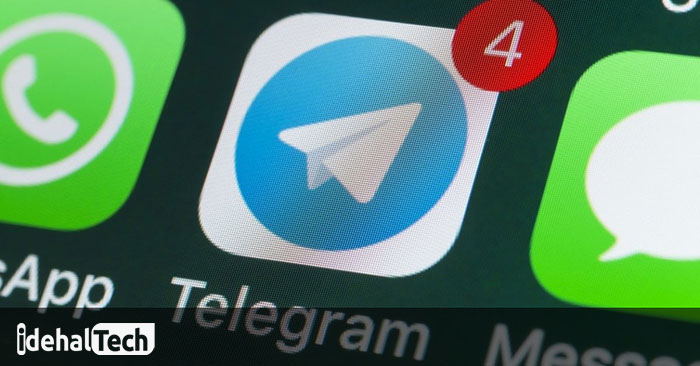
در واقع تلگرام از بیشتر پیامرسانهای موجود مانند واتساَپ و لاین ایمنتر است. این برنامه بر روی پروتکل MTProto کار میکند و توسط الگوریتمهایی ساخته شده که بر روی اتصالات ضعیف و سرعت انتقال بالا و امنیت متمرکز شدهاند.
اما برای آن دسته از افرادی که هنوز به تلگرام اعتماد کافی ندارند خبر خوبی دارم، این پیامرسان با قابلیت دیگری به نام Secret Chats ارائه میشود که به شما اجازه رمزنگاری کلاینت-کلاینت را میدهد در حالی که پیامهای معمولی به صورت سرور-کلاینت رمزنگاری میشوند.
همانطور که گفتیم، تلگرام از دو لایه رمزنگاری ایمن استفاده میکند. رمزنگاری سرور-کلاینت برای چتهای کلود (مانند: خصوصی و چتهای گروه) استفاده میشود، چتهای مخفی یا Secret Chats از یک لایه رمزنگاری اضافی کلاینت-کلاینت استفاده میکنند. همه دادهها بدون در نظر گرفتن نوعشان، رمز میشوند — حالا این دادهها چه متن باشند یا تصویر و ویدیو و فایل.
در جواب بگویید امنیت تلگرام به قدری بالاست که برای هر کسی که بتواند پیامهای خصوصی دیگران را رمزگشایی کند جایزه 300 هزار دلاری گذاشته است.
افزایش امنیت تلگرام
حال که کم و بیش با زیرساخت و امنیت تلگرام آشنا شدید، در ادامه راههایی را برای شما تشریح خواهیم کرد که بتوانید با آنها امنیت فعلی اکانت تلگرام خود را افزایش دهید.
احراز هویت دو مرحلهای یا Two-Step Verification
با فعالسازی احراز هویت دو مرحلهای گامی بزرگ در افزایش امنیت اکانت تلگرام خود بر میدارید. روش کار به این صورت است که شما برای ورود به حساب خود ملزم به وارد کردن دو گذرواژه مختلف هستید، یکی از آنها گذرواژه اصلی و دیگری گذرواژهای که در بخش Two-Step Verification وارد میکنید.
حال اگر هم هکر یا هر کس دیگری که قصد ورود به حساب شما را داشته باشد و گذرواژه اصلیتان را سرقت کرده باشد نمیتواند وارد اکانت شود زیرا به گذرواژه دومی نیز نیاز دارد.
برای فعالسازی احراز هویت دو مرحلهای، مراحل زیر را طی کنید:
- وارد تلگرام شوید و از نویگیشن دراور «تنظیمات – Settings» را باز کنید.
- بخش «حریم خصوصی و امنیت – Privacy and Security» را انتخاب کنید.
- در بخش «امنیت – Security»، قسمت «Two-Step Verification» را انتخاب کنید.
- سپس در صفحه باز شده بر روی دکمه «Set Password» کلیک کنید.
- در دو صفحه بعدی، باید رمز عبور خود را وارد کنید.
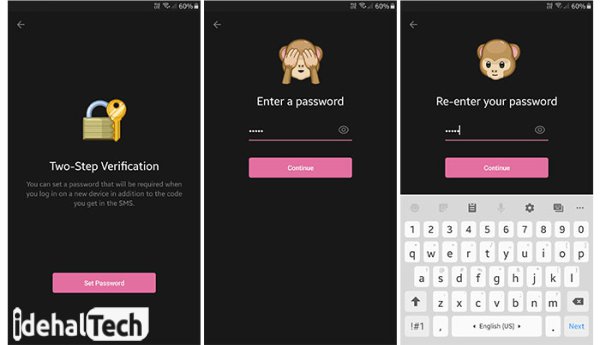
- در بخش بعدی، میتوانید یک راهنما برای خود تنظیم کنید تا مانند یک یادآور عمل کند و در صورت فراموشی رمز بتوانید راهنمایی برای پیدا کردن آن داشته باشید. به هر حال این مرحله اختیاری است و با کلیک بر «Skip» میتوانید از آن گذر کنید.
- مرحله بعدی نیز مانند مرحله قبل اختیاری است. میتوانید یک ایمیل برای بازیابی رمز تنظیم کنید تا در صورت فراموشی رمزعبور بتوانید از آن استفاده کرده و رمز خود را بازیابی کنید.
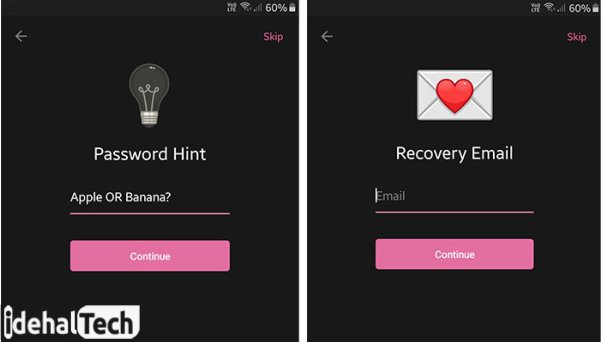
بعد از اینکه تمام مراحل بالا را به درستی طی کردید، پیغام زیر نمایش داده خواهد شد که مبنی بر موفقیتآمیز بودن فعالسازی Two-Step Verfication است.
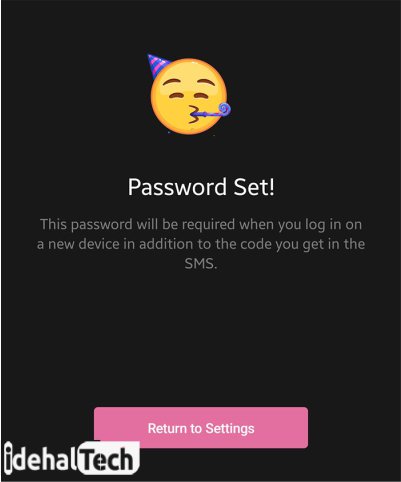
حال برای ورود دوباره به حساب، نیاز دارید تا این گذرواژه را نیز وارد کنید.
تعیین رمز برای ورود به برنامه
احتمالا با نحوه کار این روش آشنا باشید، همانند همان قفلی است که برای هر بار استفاده از تلفن همراهتان باز میکنید است و برای افزایش امنیت تلگرام به صورت لوکال و محلی استفاده میشود.
برای فعالسازی رمزعبور اپلیکیشن تلگرام در اندروید، مراحل زیر را طی کنید:
- وارد اپلیکیشن شوید و از نویگیشن دراور «تنظیمات – Settings» را باز کنید.
- بخش «حریم خصوصی و امنیت – Privacy and Security» را انتخاب کنید.
- در بخش «امنیت – Security»، قسمت «Passcode Lock» را انتخاب کنید.
- سوئیچ «Passcode Lock» را روی حالت فعال قرار دهید سپس یک رمز یا گذرواژه از شما درخواست میشود که باید آن را دو بار وارد کنید. (دفعه برای تایید رمز) – این همان رمزی است که بعدا از آن برای باز کردن برنامه استفاده میکنید.
- در قسمت «Auto-lock» مدت زمانی که میخواهید بعد از آن برنامه به صورت خودکار قفل شود را انتخاب کنید.
- سوئیچ «Show App Content in Task Switcher» مشخص میکند که آیا میخواهید محتوای چتها و برنامه در زمان سوئیچ میان برنامههای باز نمایش داده شود یا خیر. توجه داشته باشید با غیرفعال کردن این گزینه دیگر قادر به گرفتن اسکرینشات از چتهای خود نخواهید بود.
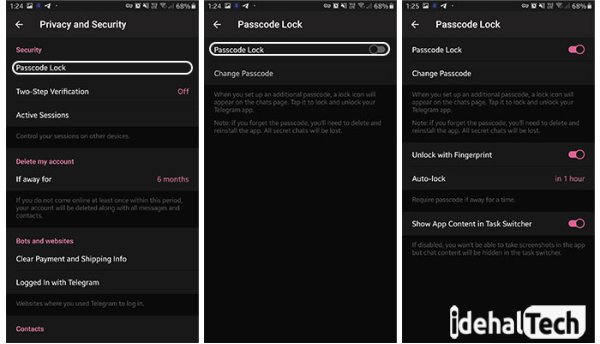
برای فعالسازی رمزعبور اپلیکیشن تلگرام در آیاواس، مراحل زیر را طی کنید:
- وارد اپلیکیشن شوید و از نویگیشن دراور «تنظیمات – Settings» را باز کنید.
- بخش «حریم خصوصی و امنیت – Privacy and Security» را انتخاب کنید.
- در بخش «امنیت – Security»، قسمت «Passcode & Touch ID» را انتخاب کنید.
- در نهایت گزینه «Turn Passcode On» را کلییک کنید و یک پین 4 رقمی را انتخاب نمایید.
- با فعالسازی «Unlock with Touch ID» میتوانید از قابلیت شناسایی اثرانگشت دستگاه خود استفاده کنید.
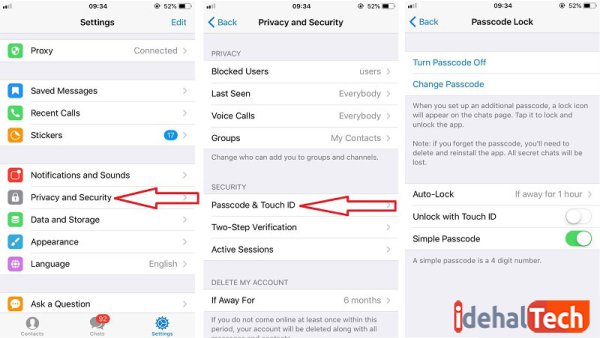
تنظیم سطح حریم خصوصی
تلگرام قابلیتهای ویژهای دارد. در بخش حریم خصوصی میتوانید گزینههای شماره تلفن، آخرین بازدید و وضعیت آنلاینی، تصاویر پروفایل، پیامهای فوروارد شده، امکان تماس و گروهها را به راحتی تنظیم کنید.
شماره تلفن
شما قادر هستید تعیین کنید چه کسانی بتوانند شماره تلفن شما را ببینند.
برای تنظیم این مورد مراحل زیر را طی کنید:
- وارد اپلیکیشن شوید و از نویگیشن دراور «تنظیمات – Settings» را باز کنید.
- بخش «حریم خصوصی و امنیت – Privacy and Security» را انتخاب کنید.
- در قسمت «Privacy» گزینه «Phone Number» را انتخاب کنید.
- در بخش «Who can see my phone number?» میتوانید مشخص کنید چه کسانی بتوانند شماره تلفن شما را ببینید. گزینه «Everybody» به همه اجازه دیدن میدهد و «Nobody» باعث میشود هیچکس نتواند شماره تلفن شما را ببیند.
- بخش دوم، مربوط به پیدا کردن شما در تلگرام بهوسیله شماره تلفنتان است. اگر روی «Everybody» تنظیم شود همه میتوانند با وارد کردن شماره شما به PVتان دسترسی یابند در غیر اینصورت فقط مخاطبینتان این اجازه را خواهند داشت.
- در بخش سوم میتوانید استثناهایی را تعیین کنید تا آن اشخاص بهخصوص از تنظیمات انجام شده مستثنی شوند.
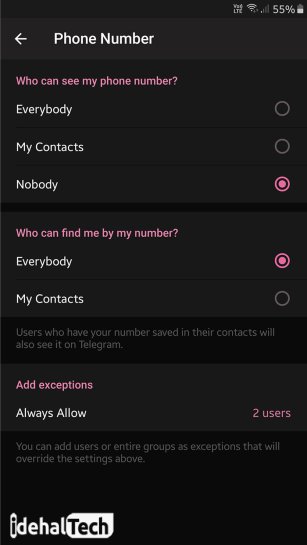
آخرین بازدید و وضعیت آنلاینی
برای اینکه مشخص کنید چه کسانی بتوانند آخرین وضعیت بازدید و آنلاینیتان را ببینند، مراحل زیر را دنبال کنید:
- وارد اپلیکیشن شوید و از نویگیشن دراور «تنظیمات – Settings» را باز کنید.
- بخش «حریم خصوصی و امنیت – Privacy and Security» را انتخاب کنید.
- در قسمت «Privacy» گزینه «Last Seen & Online» را انتخاب کنید.
- در بخش «Who can see your Last Seen time?» میتوانید کسانی را که اجازه دیدن وضعیت بازدید را دارند مشخص کنید.
- در «Add exceptions» میتوانید با گزینه «Always Share With» همیشه وضعیت بازدید را با اشخاصی که در آنجا مشخص میکنید به اشتراک بگذارید و همچنین کسانی را که نمیخواهید هیچوقت آخرین بازدید را ببینند در «Never Share With» اضافه کنید.
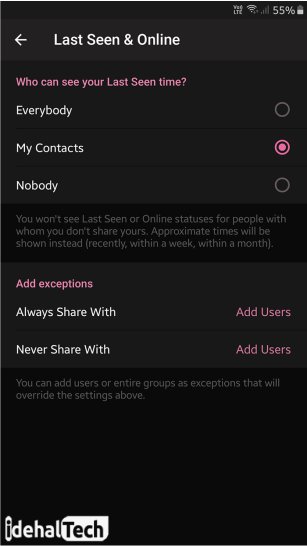
تصاویر پروفایل
با استفاده از این گزینه جذاب که تلگرام برای کاربران خودش تدارک دیده، میتوانید تعیین کنید چه افرادی میتوانند تصاویر پروفایل شما را ببینند. برای تنظیم کردن این گزینه مراحل زیر را دنبال کنید:
- وارد اپلیکیشن شوید و از نویگیشن دراور «تنظیمات – Settings» را باز کنید.
- بخش «حریم خصوصی و امنیت – Privacy and Security» را انتخاب کنید.
- در قسمت «Privacy» گزینه «Profile Photos» را انتخاب کنید.
- در بخش «Who can see my profile photos & videos?» میتوانید کسانی را که اجازه دیدن وضعیت بازدید را دارند مشخص کنید. دو انتخاب دارید، همه مردم یا فقط مخاطبانتان.
- در بخش «Add exceptions» نیز میتوانید افرادی که اجازه مشاهده تصاویر و ویدیوهای پروفایلتان را ندارند مشخص کنید.
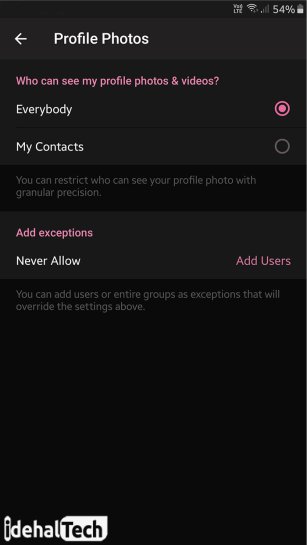
پیامهای فوروارد شده
در جهت بالا بردن امنیت تلگرام، میتوانید تعیین کنید پیامهایی که از طرف شما فوروارد میشوند میتوانند به شما لینک دهند یا خیر؟
مراحل زیر را دنبال کنید:
- وارد اپلیکیشن شوید و از نویگیشن دراور «تنظیمات – Settings» را باز کنید.
- بخش «حریم خصوصی و امنیت – Privacy and Security» را انتخاب کنید.
- در قسمت «Privacy» گزینه «Forwarded Messages» را انتخاب کنید.
- در بخش «Who can add a link to my account when forwarding my messages?» میتوانید کسانی را که اجازه اضافه کردن لینک به پیام شما را دارند تعیین کنید.
- بخش بعدی نیز استثناها هستند که کارکردی مشابه موارد قبلی دارد.
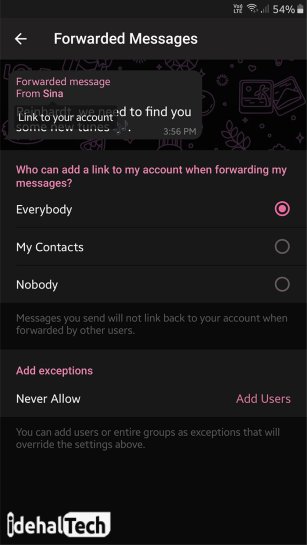
تماس
با گزینههایی که در این قسمت تعبیه شدهاند میتوانید تعیین کنید چه کسانی اجازه تماس درون تلگرام با شما را دارند.
- وارد اپلیکیشن شوید و از نویگیشن دراور «تنظیمات – Settings» را باز کنید.
- بخش «حریم خصوصی و امنیت – Privacy and Security» را انتخاب کنید.
- در قسمت «Privacy» گزینه «Calls» را انتخاب کنید.
- در بخش «Who can call me?» میتوانید کسانی را که اجازه تماس با شما را دارند تعیین کنید.
- بخش بعدی مربوط به استثنا کردن افراد بهخصوصی است که میخواهید اجازه داشته باشند یا خیر.
- ویژگی «Peer-to-Peer» قابلیتی ویژه است که سطح ایمنی تماسها را بسیار بالا برده است. با غیرفعال کردن استفاده از این ویژگی تماسها روی سرورهای تلگرام انجام میگیرند که مزیت این روش پنهان ماندن آدرس IPتان است اما باید در نظر داشت که مقداری از کیفیت صدا و تصویر کاسته میشود.
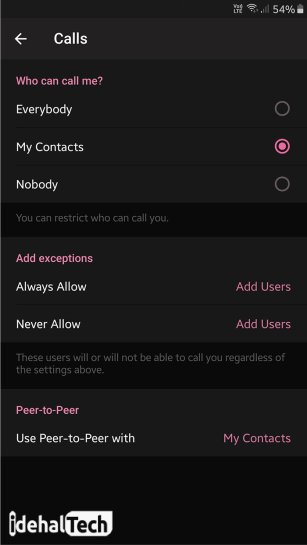
گروهها
با گزینهها و تنظیماتی که میتوانید در این قسمت اعمال کنید، تعیین میشود چه کسانی بتوانند شما را به گروههای تلگرامی اضافه کنند.
- وارد اپلیکیشن شوید و از نویگیشن دراور «تنظیمات – Settings» را باز کنید.
- بخش «حریم خصوصی و امنیت – Privacy and Security» را انتخاب کنید.
- در قسمت «Privacy» گزینه «Groups» را انتخاب کنید.
- در بخش اول، قادر هستید انتخاب کنید کدام دسته از افراد میتوانند شما را به گروهها اضافه کنند.
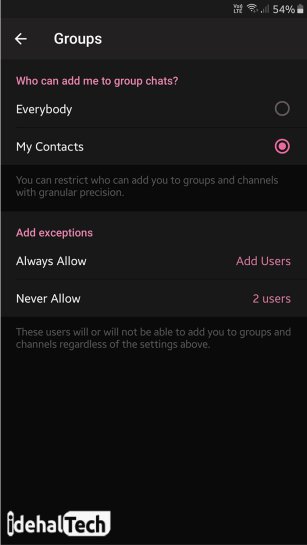
حذف اکانت به صورت خودکار
حذف اکانت به صورت خودکار بعد از گذشت مدت زمانی مشخص از غیرفعال بودن حساب یکی از ویژگیهای خوب و پرکاربرد تلگرام است. این ویژگی تضمین میکند اگر برای مدت زمان مشخصی مانند 6 ماه در تلگرام حضور پیدا نکردید حساب شما به طور کاملا اتوماتیک حذف خواهد شد.
به طور پیشفرض مدت زمان غیرفعال بودن بر روی 6 ماه تنظیم شده است ولی میتوانید آن را با کمک مراحل زیر تغییر دهید:
- وارد اپلیکیشن شوید و از نویگیشن دراور «تنظیمات – Settings» را باز کنید.
- بخش «حریم خصوصی و امنیت – Privacy and Security» را انتخاب کنید.
- در قسمت «Delete my account» گزینه «If away for…» را انتخاب کنید.
- در دیالوگ باز شده، مدت زمانی را که برای اکانت مناسبتر است برگزینید.
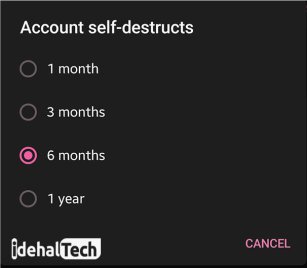
اگر مشتاق هستید در مورد حذف کانت تلگرام به صورت دستی بیشتر بدانید پیشنهاد میکنیم مقاله دیلیت اکانت تلگرام را مطالعه کنید.
پایان دادن به نشستهای فعال – Active sessions
نشستهای فعال یکی از فاکتورهای بسیار مهم در ارزیابی امنیت تلگرام است. با رجوع به صفحه نشستهای فعال یا Active Sessions در تلگرام میتوانید دستگاهها و اشخاصی که روی اکانت شما لاگین کردهاند را مشاهده و در صورت لزوم آنها را خاتمه دهید و در واقع از اکانت خود بیرون کنید (لاگاوتشان کنید).
البته ممکن است این خود شما باشید که با دستگاههای مختلف دیگر مانند PC یا گوشی دیگری وارد شده باشید که با اطلاعات و جزئیاتی که اپلیکیشن در اختیار شما میگذارد میتوانید آنها را مشخص کنید.
برای مشاهده نشستهای فعال، مراحل زیر را دنبال کنید:
- وارد اپلیکیشن شوید و از نویگیشن دراور «تنظیمات – Settings» را باز کنید.
- بخش «حریم خصوصی و امنیت – Privacy and Security» را انتخاب کنید.
- گزینه «Active Sessions» را در صفحه باز شده انتخاب کنید.
- حال میتوانید در بخش «This device» دستگه فعلیای که با آن لاگین کردهاید را مشاهده کنید. در قسمت «Active sessions» دیگر دستگاههایی را میبینید که روی حساب شما لاگین کردهاند و هماکنون به آن دسترسی دارند.
- تلگرام اطلاعاتی مانند اپلیکیشن استفاده شده برای لاگین به همراه نسخه آن، نام سیستمعامل، آدرس IP، موقعیت تقریبی دستگاه، تاریخ آخرین بازدید و گاهی مرورگر را به نمایش میگذارد. نشستهایی که برایتان نامشخص هستند را پایان دهید یا با استفاده از دکمه «Terminate All Other Sessions» به همه نشستها خاتمه دهید.
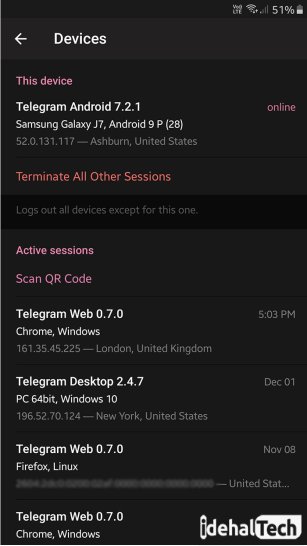
جمعبندی
در این مقاله به صورت کامل راهها و شیوههایی که میتوانند برای افزایش امنیت تلگرام به کار گرفته شوند را مورد بررسی قرار دادیم و دیدیم که خود تلگرام از امنیت بسیار بالایی برخوردار است و بدون اشتباهاتی که ممکن است شما مرتکب شوید نفوذ به آن تقریبا کاری غیرممکن است.
در نهایت حتما به موارد عمومی زیر توجه ویژهای داشته باشید تا امنیت حسابتان تضمین شود:
- روی هر لینکی که برایتان مخصوصا از طرف افراد ناشناس فرستاده میشود کلیک نکنید. گاهی لینکها میتوانند بدافزاری را در پسزمینه به اجرا در بیاورند که ایمنی شما به خطر میاندازد.
- از در اختیار دادن دستگاه خود به دیگران و مخصوصا افراد ناشناس جلوگیری کنید. آنها میتوانند در عرض یک دقیقه بدون اینکه شما بفهمید وارد حسابتان شوند.
- از اپلیکیشنهای غیررسمی به طور آگاهانه استفاده کنید. به دلیل اپن سورس بودن این برنامه، این اجازه به دیگر توسعهدهندگان داده شده تا اپلیکیشنهای غیررسمی بسازند تا شخصیسازیهای بیشتری درون آن ایجاد کنند. اطمینان حاصل کنید که نرمافزار غیررسمی که استفاده میکنید قابل اعتماد است.
- از شبکههای عمومی و آزاد در اماکن عمومی حدالامکان استفاده نکنید.
موارد امنیتی بیشتر مانند بالا را میتوانید در مقاله فیشینگ چیست و راههای جلوگیری از آن بخوانید.
امیدواریم این مقاله توانسته باشد نظر مثبت شما عزیزان را جلب کند. در صورتی که پیشنهادی در زمینه افزایش امنیت تلگرام دارید، حتما در بخش نظرات با ما و سایر کاربران مجله ایده آل تک در میان بگذارید.

